
ついにARを使ってポケモンを色んな角度から見ることができる「GOスナップショット」が登場!めっちゃ楽しい
最終更新 [2019年2月23日]
この記事内には広告リンクが含まれています。
\\どうかフォローをお願いします…//
< この記事をシェア >
ポケモンGOでお気に入りのポケモンと一緒に写真を撮ったり、いろんな角度から眺めたりすることができるAR機能『GOスナップショット』の使い方です。
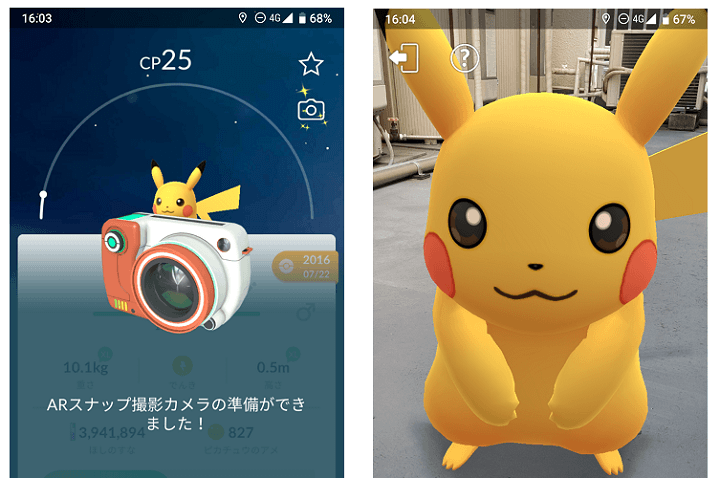
[更新]
最初はAndroidのみの機能でしたが、すぐにiPhoneでも使えるようになっています。
また、このGOスナップショットを使うことでこれまで未実装だったNo,235「ドーブル」がゲットできるようになっています。
⇒ 【ポケモンGO】『ドーブル』をゲットする方法&捕獲時の注意点
前々からリリースが予告されていたポケモンGOのARを使った機能『GOスナップショット』が遂にリリースされました。
ポケモンGOのゲーム内でGOスナップショットを起動するとポケモンと一緒に写真を撮ったり、前後左右から眺めたり、ポケモンをつついてジャンプさせたりetc..ができます。
実際にその場にポケモンがいるような遊び方ができて面白いです。
iPhoneでもAndroidでも使えるように!
【おしらせ】トレーナーレベル5以上のトレーナーがAndroidで「GOスナップショット」をお楽しみいただけるようになりました!??
— Pokemon GO Japan (@PokemonGOAppJP) February 21, 2019
うまく機能が動作しない方は、設定の「AR+」をご確認ください。
iOSをお使いの方にも順次機能解放予定ですので、お楽しみに! #GOsnapshot #ポケモンGO
GOスナップショットは↑のようにAndroid先行の機能として登場していました。
が、その後すぐにiPhone版でも利用可能となっています。
ベストなアングルを探して撮影するのもよし、お気に入りのポケモンと遊ぶのも良しと使い方は様々です。
この記事では、ポケモンGOに実装されたAR機能『GOスナップショット』の使い方を紹介しています。
【ポケモンGO】AR機能『GOスナップショット』の使い方
アプリをアップデートしてからどうぞ
自分がAndroid版でGOスナップショットを使ったのは、バージョン0.135.0(2月17日に配信されたもの)でした。
GOスナップショットがリリースされた後にアップデートはありませんでしたが、バージョンが古いと利用できない可能性があるので最新版にアップデートしてからどうぞ。
GOスナップショットを使うとこんな感じ!ピカチュウと遊んでみた

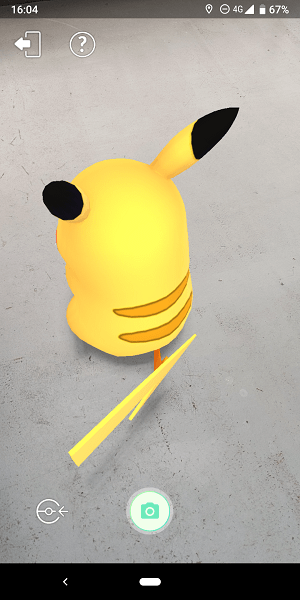
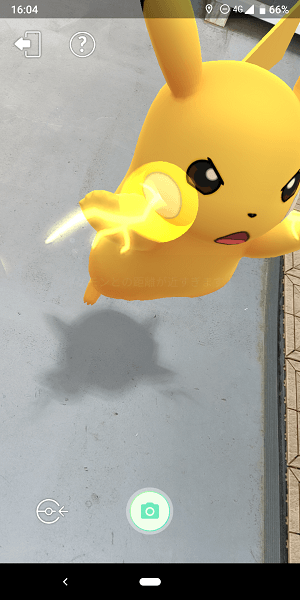
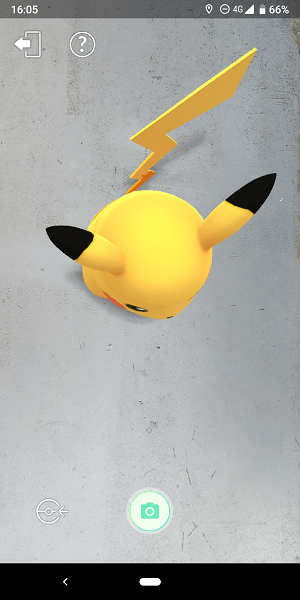
詳細は後述していますが、GOスナップショットは好きなポケモンを選択して起動することができます。
定番のピカチュウを選択してGOスナップショットを使ってみると↑のようになります。
ポケモンを呼び出した後、前後左右から眺めることができます。
もちろん自分がカメラに入れば一緒に写真を撮ることもできます。
また、その場でポケモンをタップするとジャンプしたり、ブルブルしたりとポケモンが動きます。
けっこう楽しいです。
GOスナップショットの基本的な使い方と準備
AR+がオンになっているかを確認
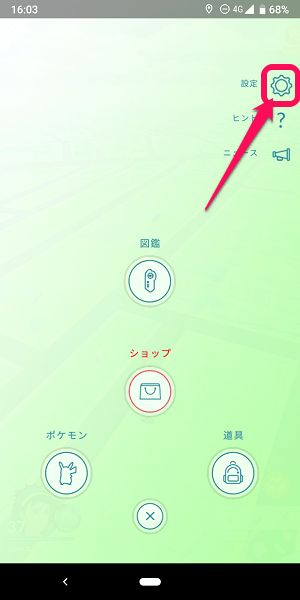
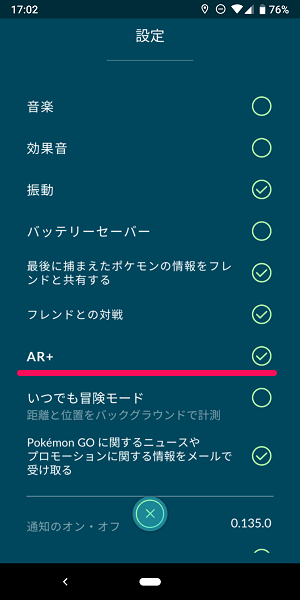
GOスナップショットを使う場合、ポケモンGOの設定内の「AR+」がオンになっている必要があります。
オフにしている人は設定からオンに変更しておく必要があります。
公式説明
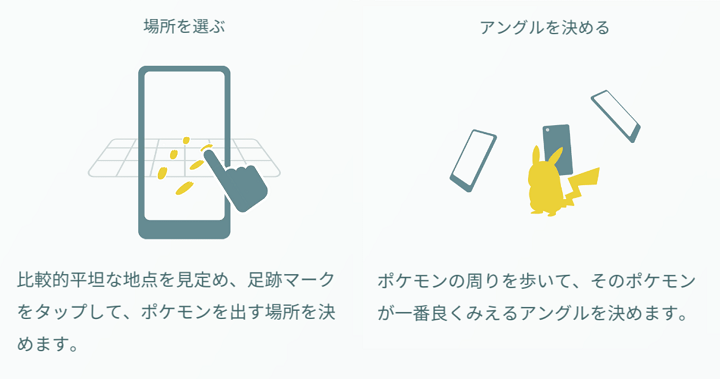
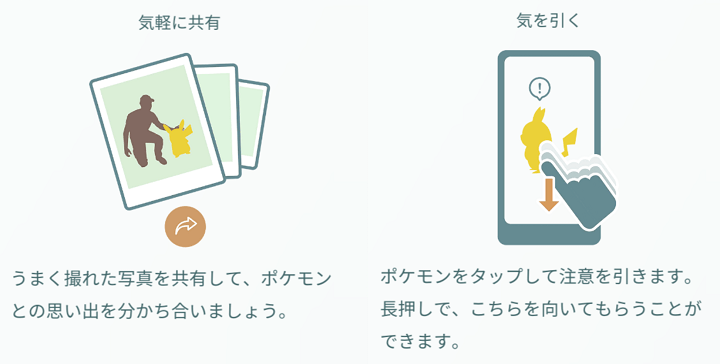
↑が公式の説明です。
平坦な場所を探して、足跡マークをタップ⇒ポケモンが登場⇒アングルを決めて一緒に写真撮影したり、ポケモンをタップしたり、長押ししたりして気を引いて遊ぶことができます。
好きなポケモンをGOスナップショットを使って呼び出す方法
ポケモンボックスから起動する手順
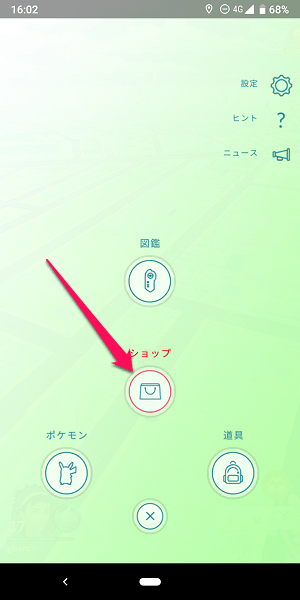
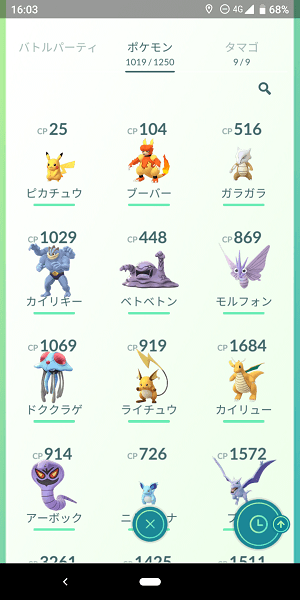
ポケモンボックスを開きます。
GOスナップショットでAR撮影したり、遊んだりしたいポケモンを選びます。


初回起動時はGOスナップショットの説明が表示されます。
ポケモンのステータス画面が表示されたら、ポケモンの右側にあるカメラアイコンをタップして起動します。
道具(アイテム)内のカメラから起動
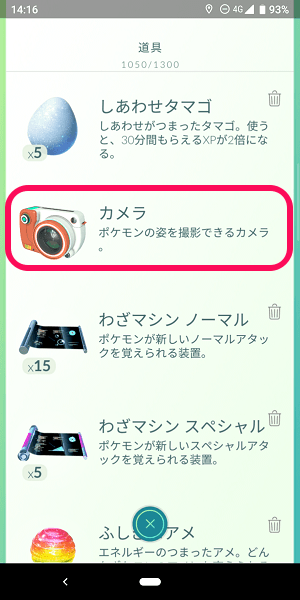
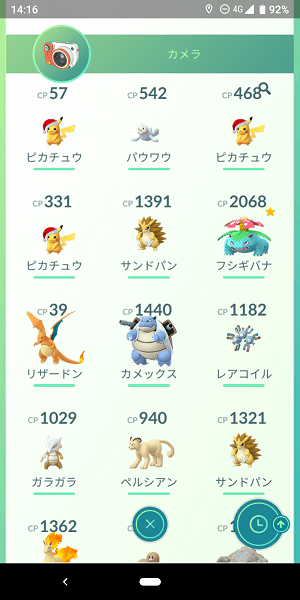
アイテムボックス(道具)を開きます。
中にある「カメラ」をタップします。
(リリース当時は、カメラの画像が表示されていませんでした…)
ポケモン一覧が表示されるのでGOスナップショットでAR撮影したり、遊んだりしたいポケモンを選びます。
ARが起動してポケモンがその場に登場!
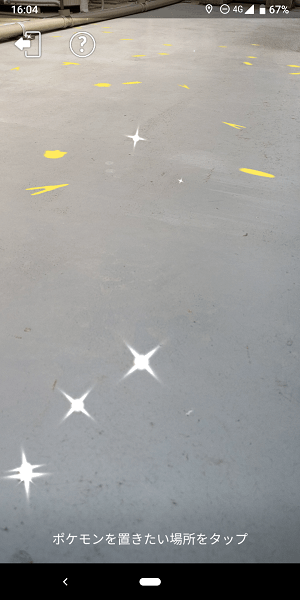
GOスナップショットが起動します。
ポケモンを置きたい場所(できるだけ平坦な場所)をタップします。

↑で選択したポケモンが登場します。
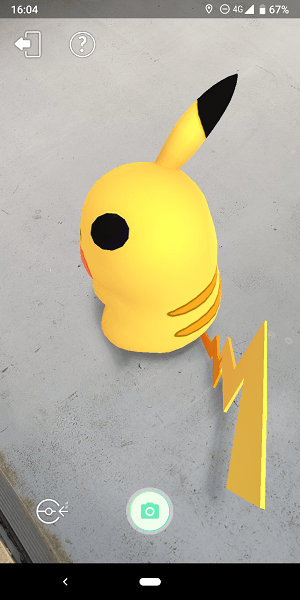
ポケモンの後ろに回り込めば、後ろ姿を見ることや…
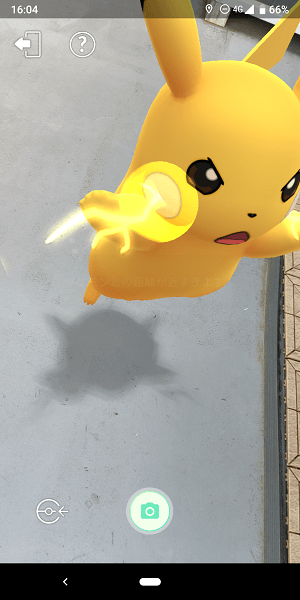
ポケモンをタップや長押しして遊ぶことができます。
GOスナップショットを使うことでこれまで未実装だったNo,235のポケモン「ドーブル」をゲットできる
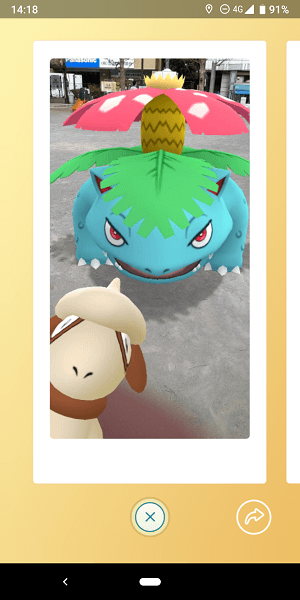
このGOスナップショットを使うことでこれまで未実装だったNo,235の「ドーブル」がゲットできるようになっています。
ドーブルをゲットする手順や注意点は↓の記事をチェックしてみてください。
ついにポケモンGOの機能としてリリースされた「GOスナップショット」
全部のポケモンをARで表示して遊べる&かなりクオリティが高い!
子どもさんとかにもオススメできる面白い機能
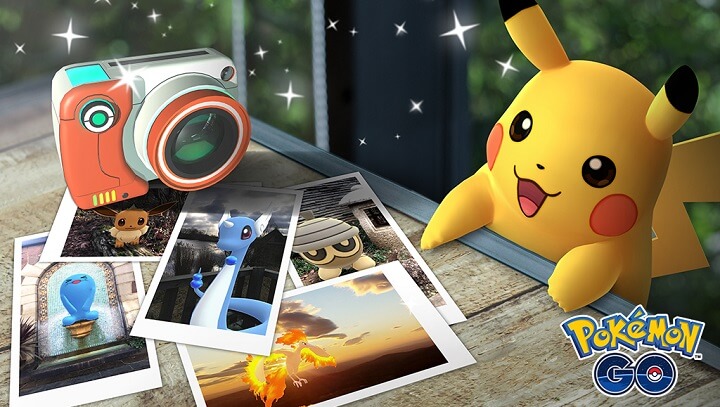
前々からポケモンGO公式Twitterが出すよ、出すよと案内していたAR機能「GOスナップショット」
ついにリリースされました。
正直、こんなん使うの?ってリリース前は思っていましたが、いざ使ってみると面白い&ハイクオリティだなぁと感じさせられました。
子どもと一緒にポケモンGOをプレイしているユーザーや子どもがポケモン好きなパパママさんにもオススメな機能です。
対象ユーザーは順次開放のようですが、すでに利用できるポケモンGOトレーナーさんは是非使ってみてください。
< この記事をシェア >
\\どうかフォローをお願いします…//
この【ポケモンGO】『GOスナップショット』の使い方 – 好きなポケモンと一緒に写真を撮ったり、いろんな角度から眺めたり、遊んだりできちゃう!の最終更新日は2019年2月23日です。
記事の内容に変化やご指摘がありましたら問い合わせフォームまたはusedoorのTwitterまたはusedoorのFacebookページよりご連絡ください。




























